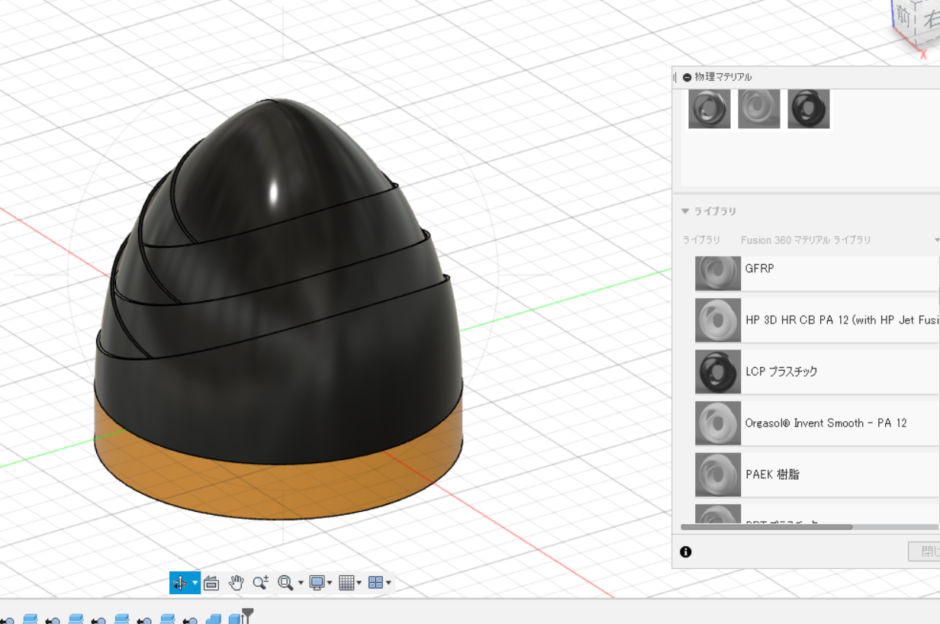こんにちは、くのへ@MasazaneKunoheです。
今日は、タケノコを作ってみたいと思います。
タケノコ
これを作ります!!(なんか物凄くテカってるw)
タケノコの里のタケノコさんです😆
まずはスケッチ
①スケッチツールを押して、②この側面をクリックします(側面にスケッチします)
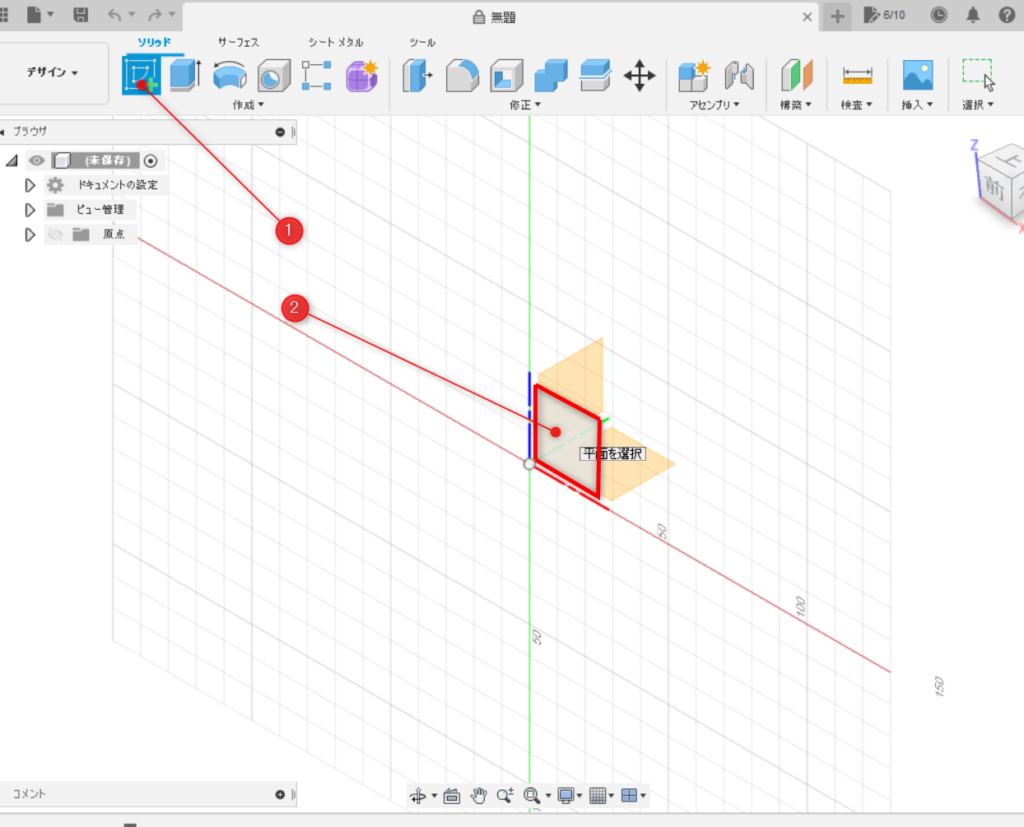
フィット点スプラインツールを使います
このフィット点スプラインツールをクリック
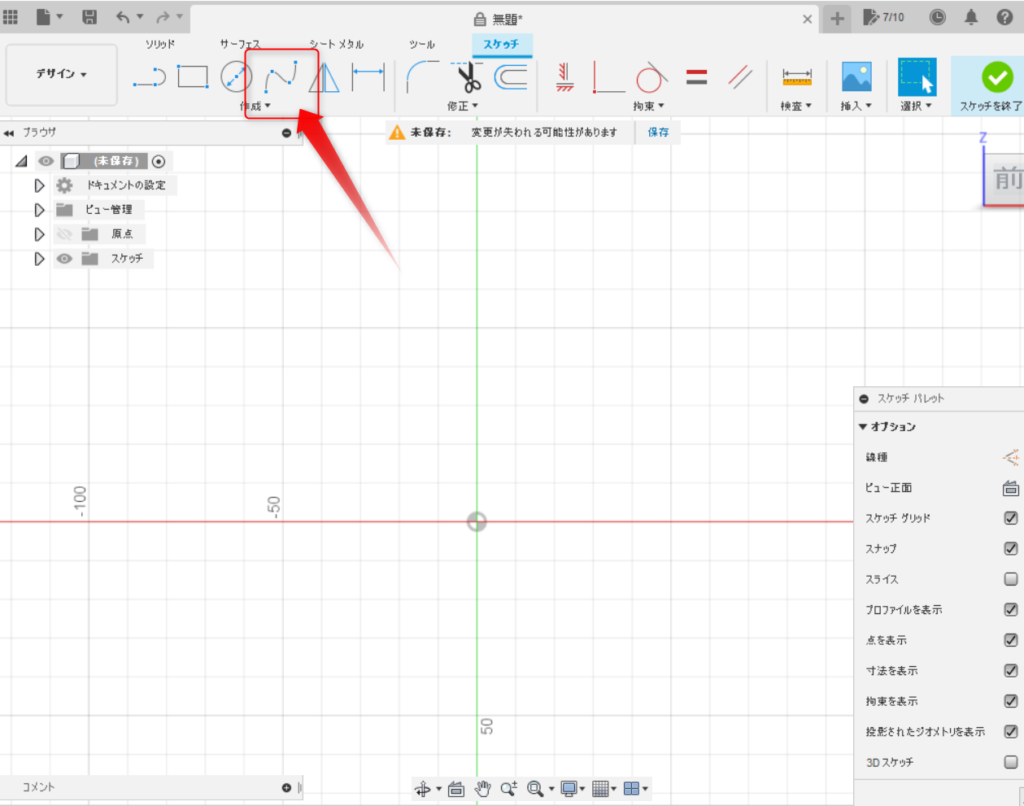
↓こんな感じで①②③と順番にクリックして書いていきます。①は赤い線の上に書いてください。
ここのカーブがタケノコのチョコの部分の断面形状になりますので、タケノコのカーブを思い描いて書いてください。
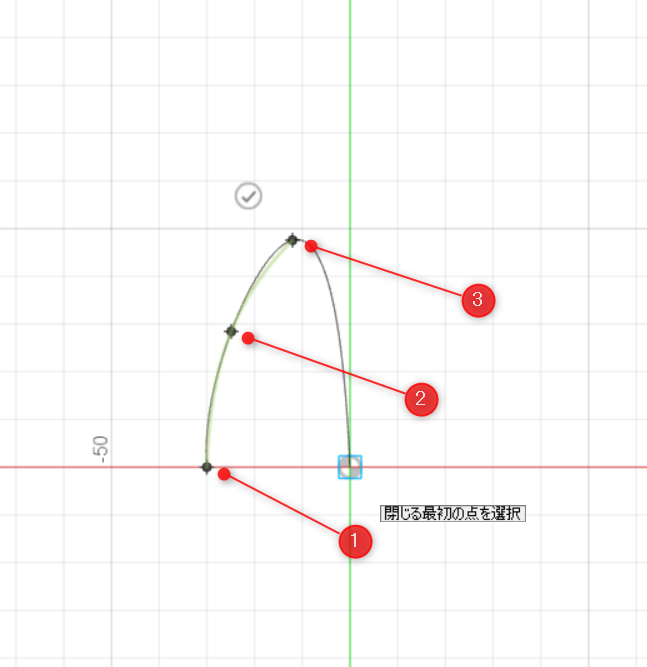
4点目はグリーンの線の上に書いてほしいので、一度原点までマウスを持っていき(クリックはしない)、そしてマウスを上にスライドするとグリーン線の上に吸着するようになります。
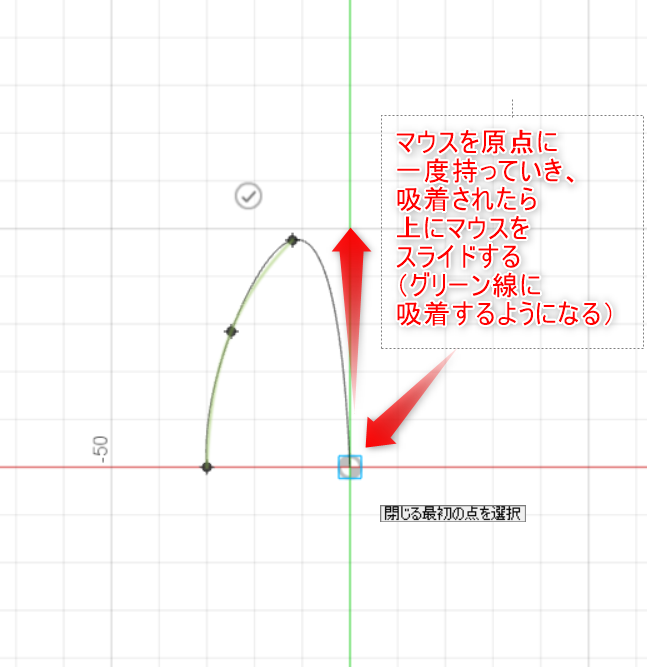
グリーンの線の上に点を打ったら、↓こんな感じで書いていきます。右側の点はテキトーでOKです。べつに3点書かなくてもOKです。
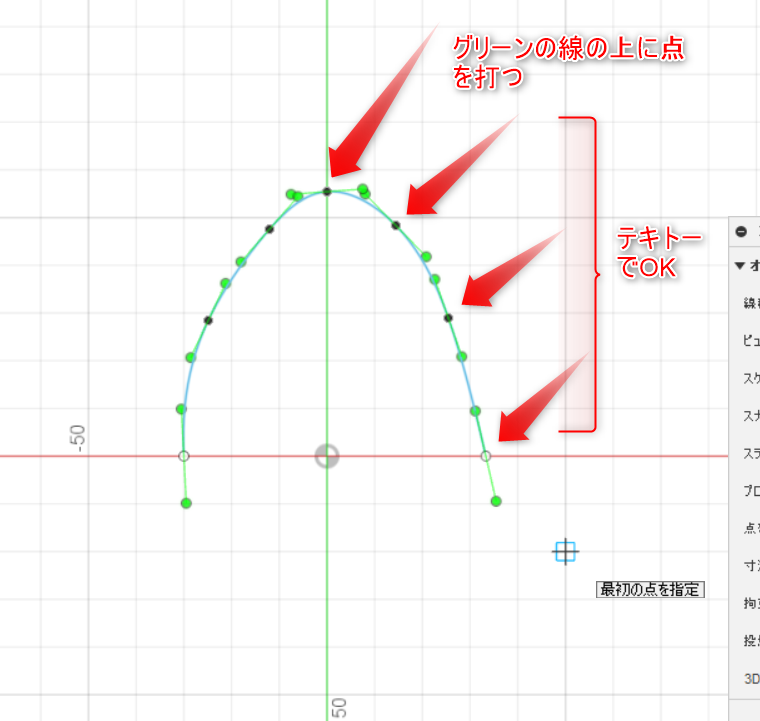
頂点の点から両サイドに出ている緑の丸を水平にしてください。(先の丸をドラッグすれば動かせます)
上手く水平に出来なければ、頂点をずらして見てください。頂点の黒い点もドラッグすれば動かせます。
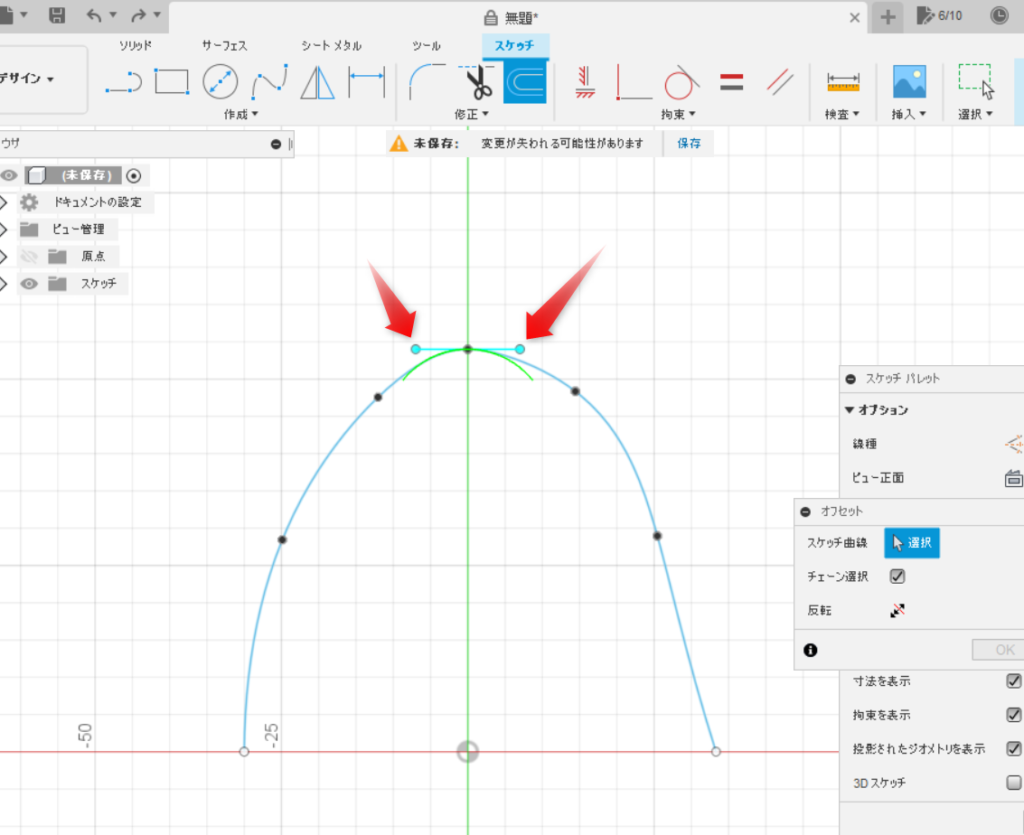
オフセットを使います
上に「オフセット」というツールがあります。これはスケッチした線を一回り大きく(または小さく)して書くことが出来るツールです。
下図のように洗浄に「⇔マーク」が出るので、これをちょっと動かして内側に赤い線が書かれるのを確認します。
そして、そこの数値を-0.5mmに書き換えます(環境によっては内側がプラス側になっているかもしれません。その場合はプラス0.5mmとして下さい)
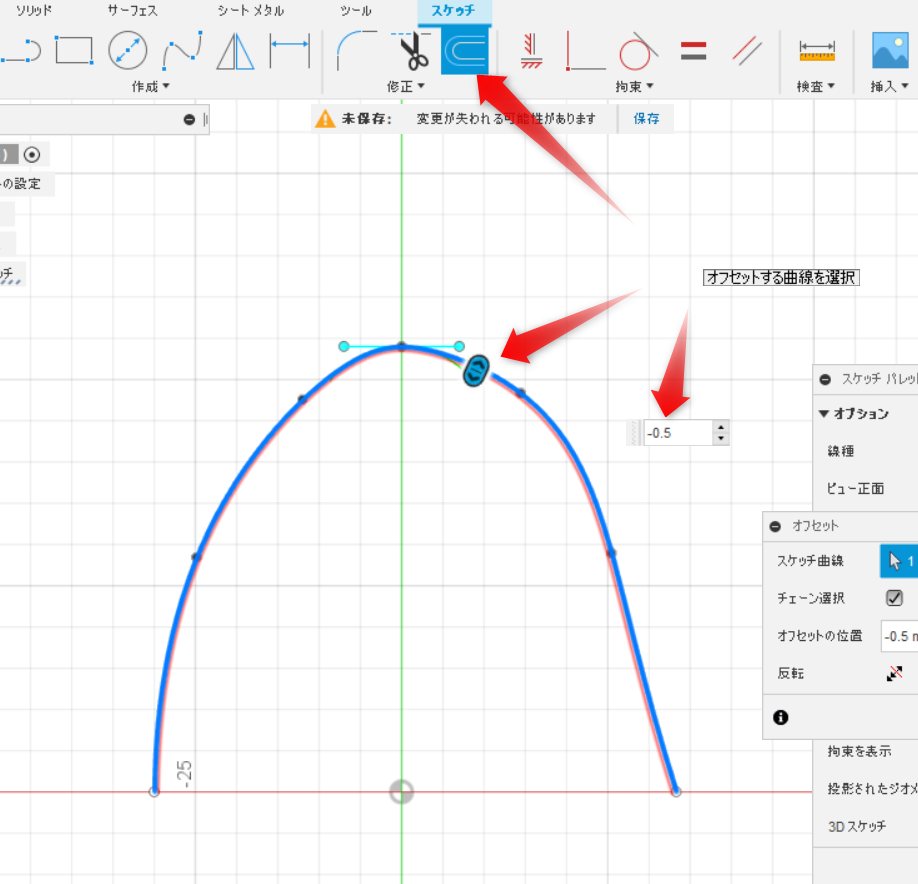
これを繰り返します。元の線から、-1mm、-1.5mm、-2.0mm、-2.5mm、-3.0mmの線をどんどんオフセットして書いてください。↓こんな感じ
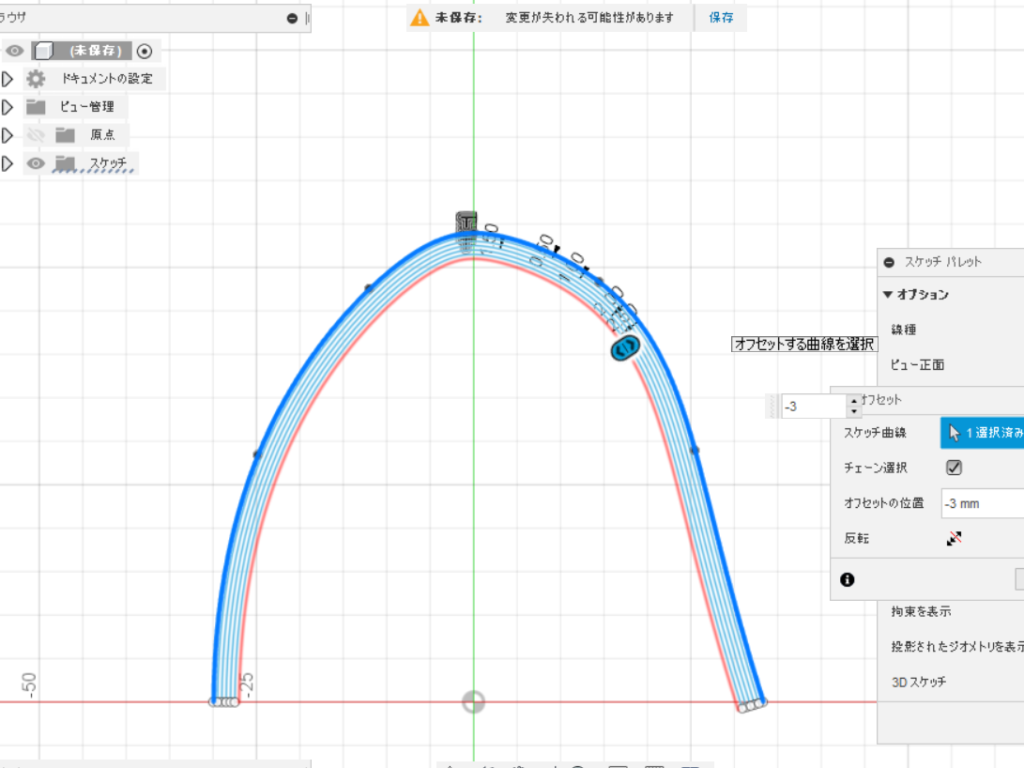
最後に水平と垂直線を書きます。
この線はちょっと長めに書きます。
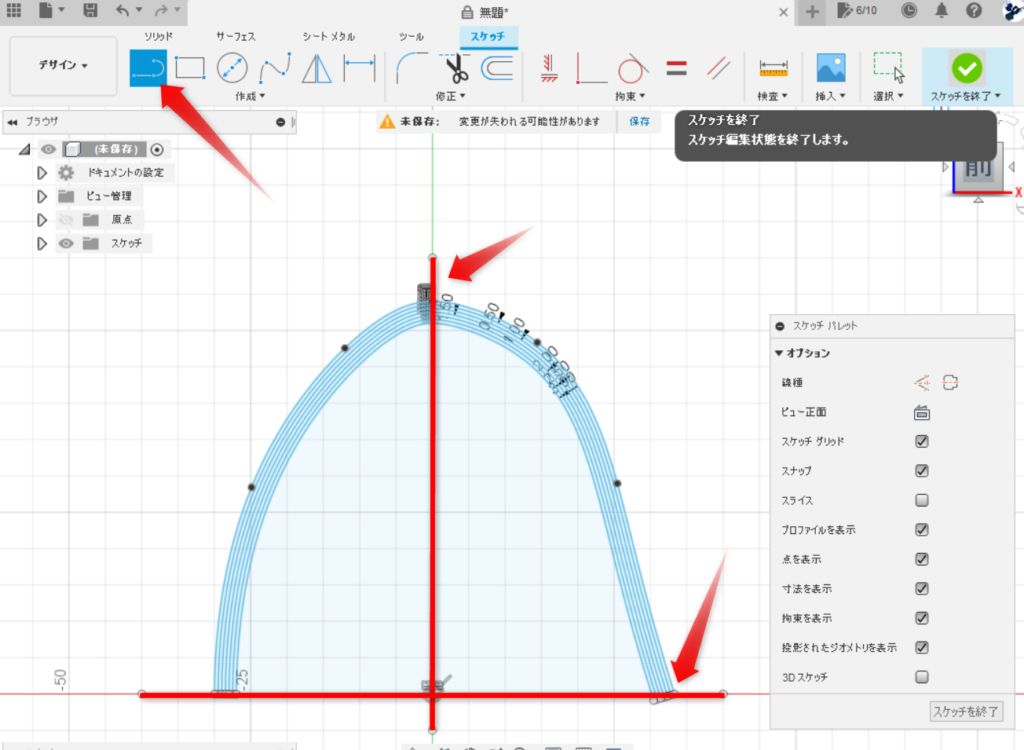
ここまで出来たらスケッチを終了します
回転させるべし
先ほど書いたスケッチを回転させて立体にします。
回転ツールで↓ここを選択してください。
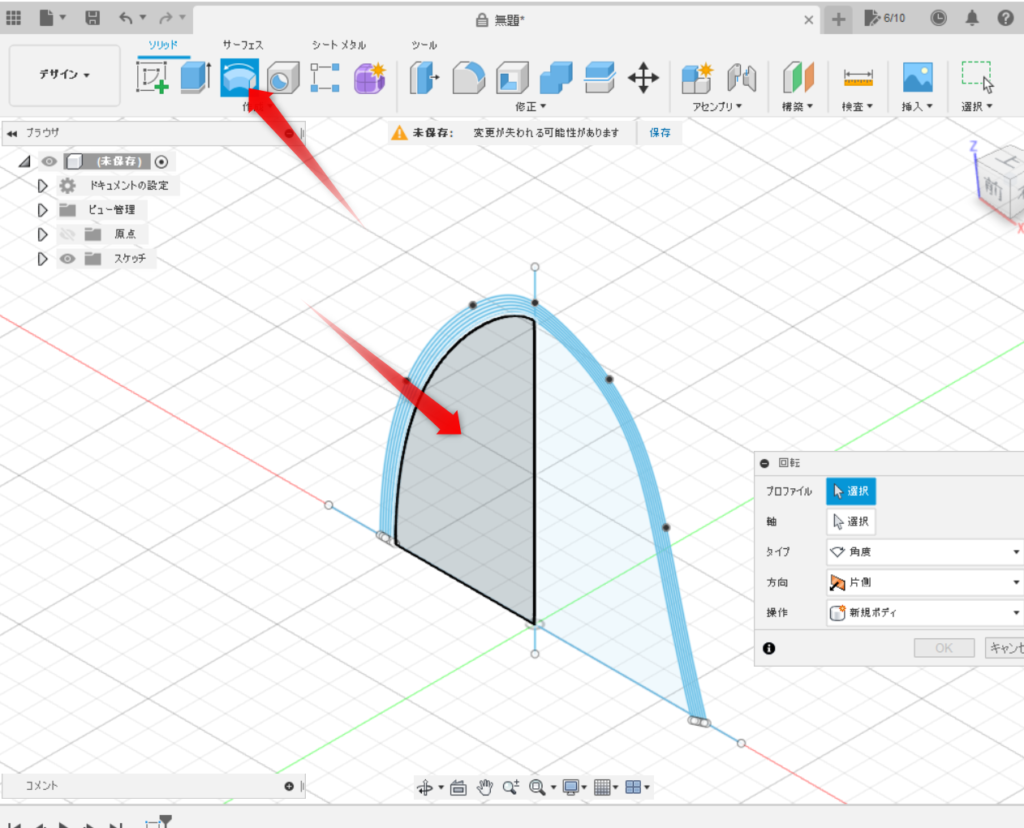
ダイヤログの「軸」の「選択」をクリックして、中央の線をクリックします
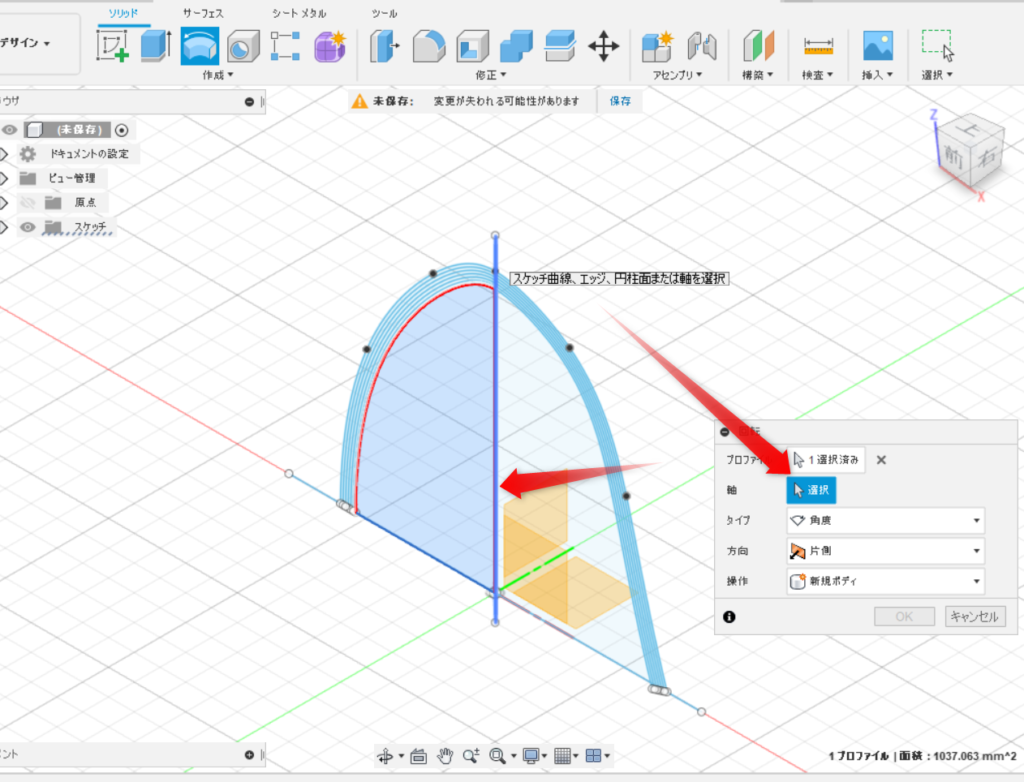
↓こんな感じになります。おぉ!!すでにタケノコっぽい!!
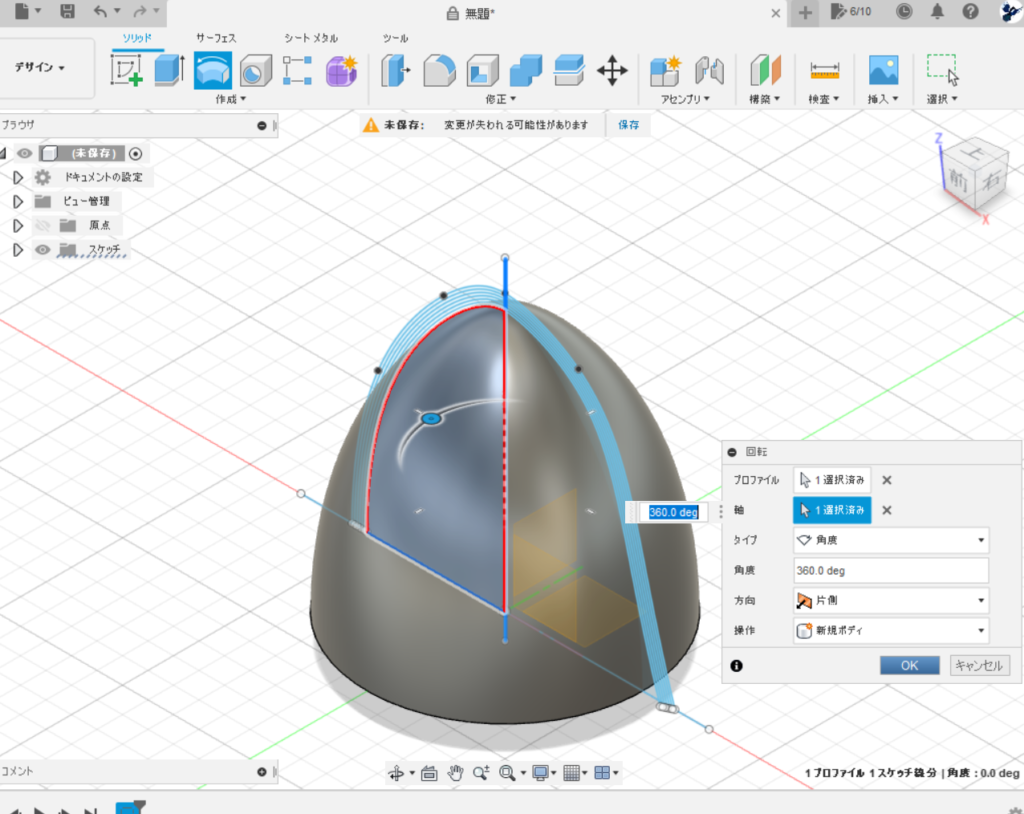
スケッチから立体を書くと、スケッチが非表示になります。まだ先ほどのスケッチは使うので、左のブラウザから、スケッチを展開し、スケッチ1の目マークをクリックして、もう一度スケッチを表示させます。

タケノコの薄皮を作っていきます
回転ツールで薄皮を作っていきます。
下図のように、回転ツールを選択し、内側のこの部分↓を回転させます。
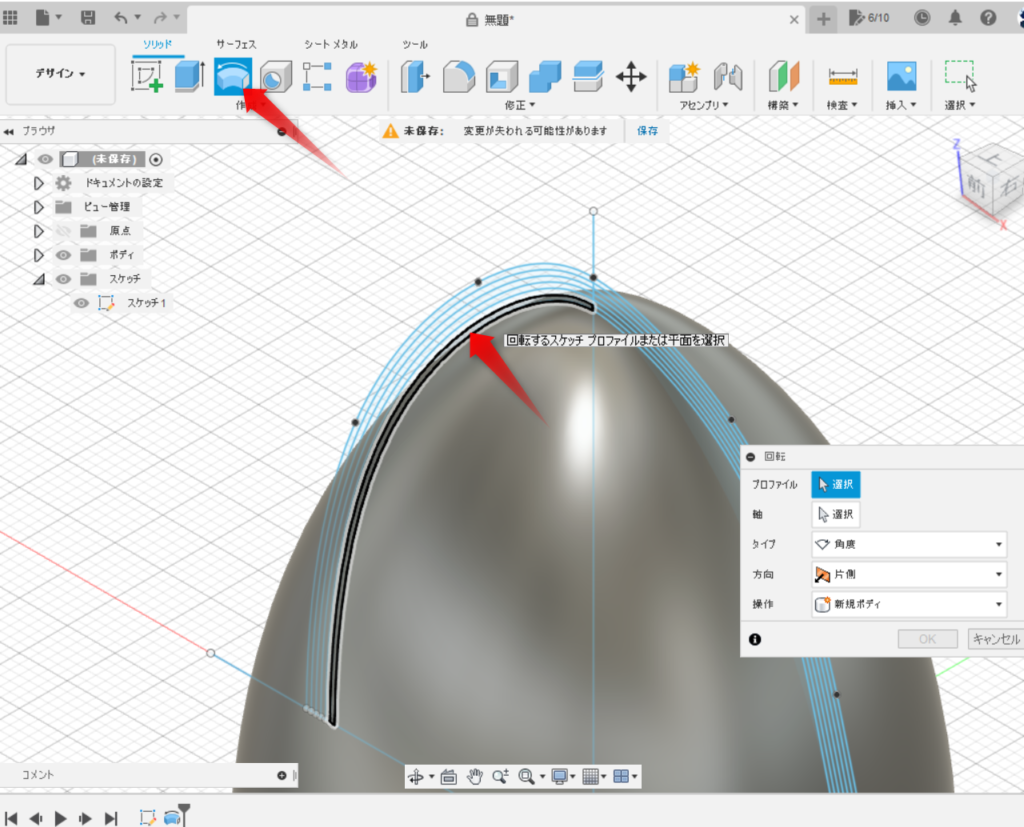
軸を中心軸にしたら、一回り大きくなります。ここで重要なのは、「結合」を「新規ボディ」にして下さい
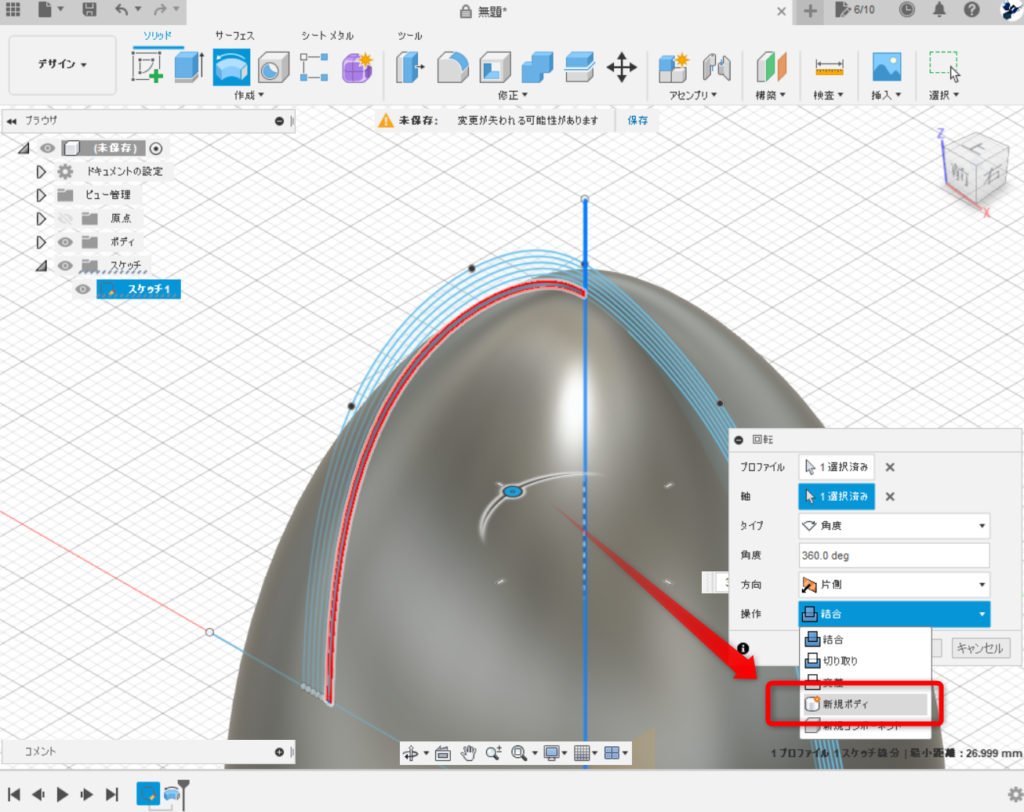
どんどん内側から回転させて薄皮を作ってください。これらはすべて「新規ボディ」で作ってください。
(軸を選択すると、「結合」に変わったりするので、必ず最後に「新規ボディ」をチェックして下さい)」
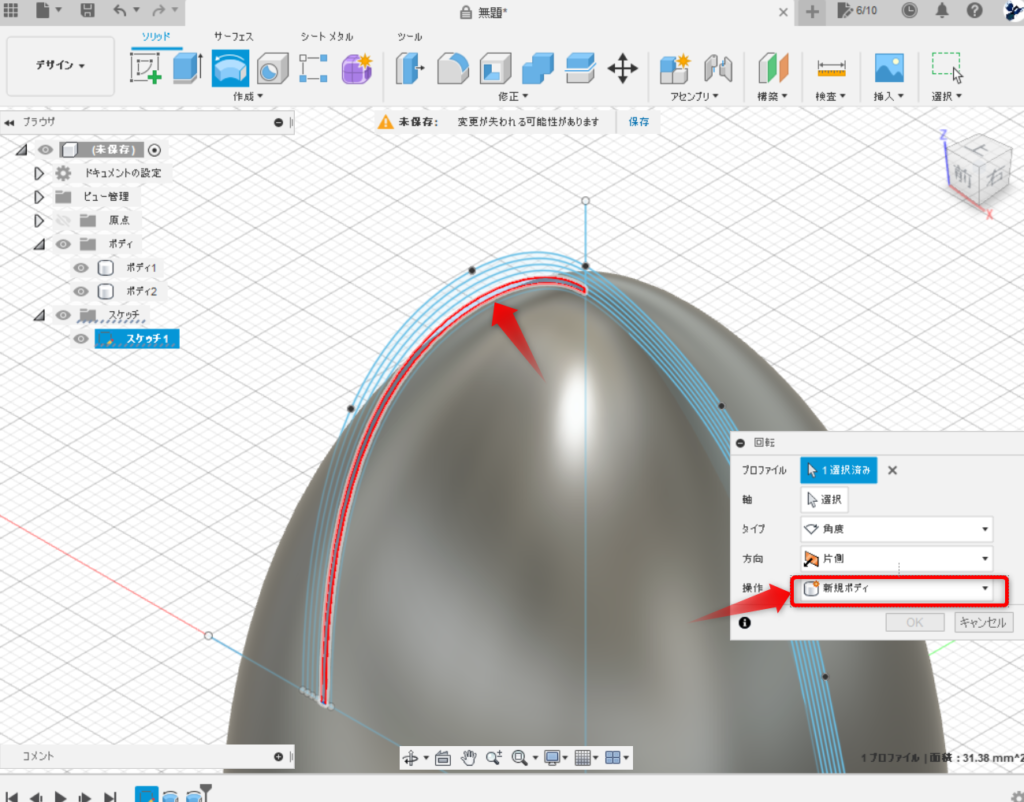
↓最後までやるとこんな感じです。
ブラウザのボディを開くと、7個のボディが出来ています。ボディ2~7はすべて薄皮のことを指しています。
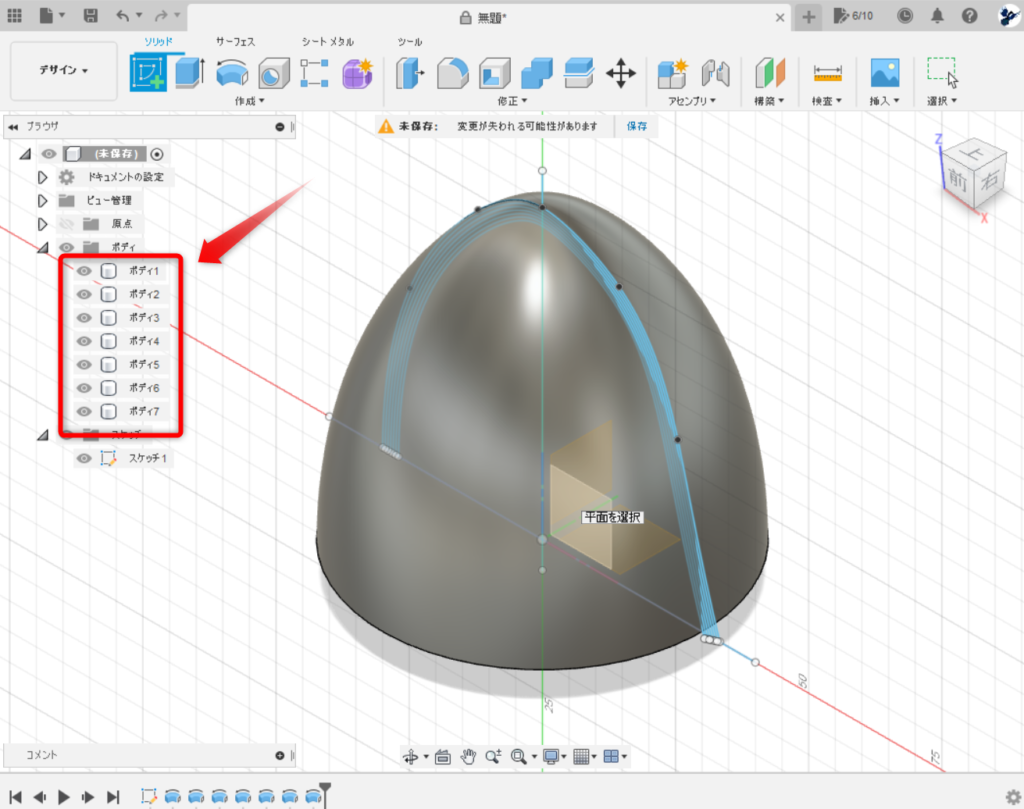
薄皮を斜めにカットする
薄皮を斜めにカットしようと思います。スケッチを選択し、この側面を選択してください。
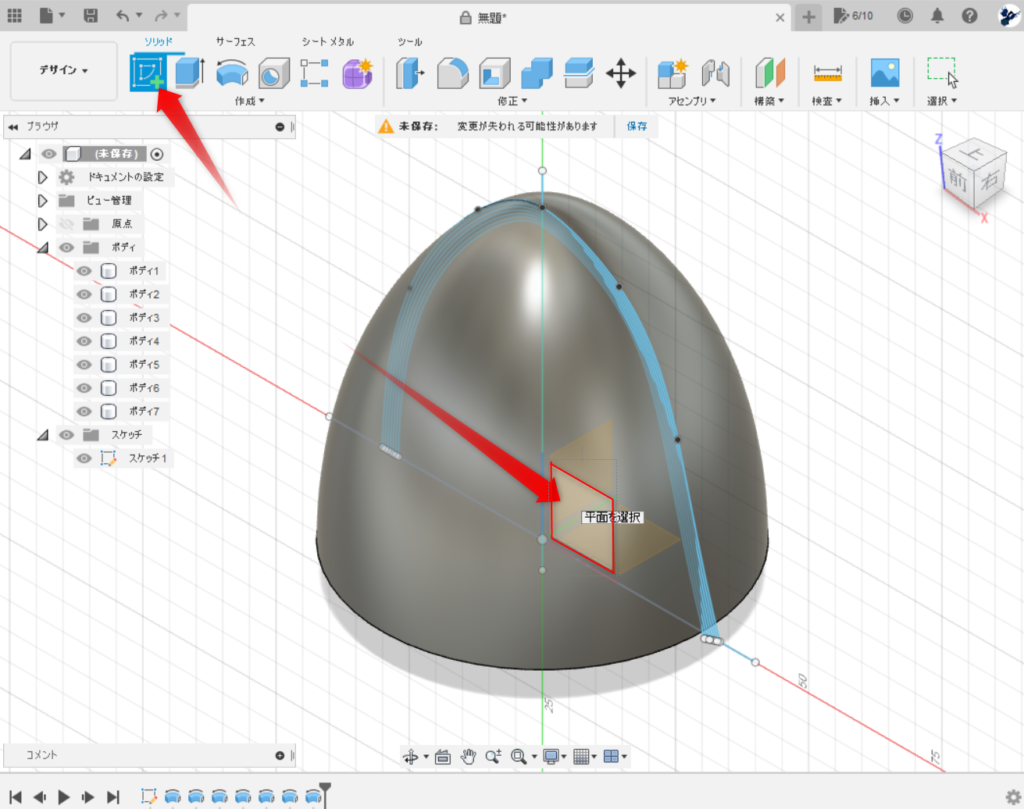
フィット点スプラインツールを使います
こんな感じで、タケノコの外側の下の方でクリックし(①)、中央付近でもう一度クリック(②)
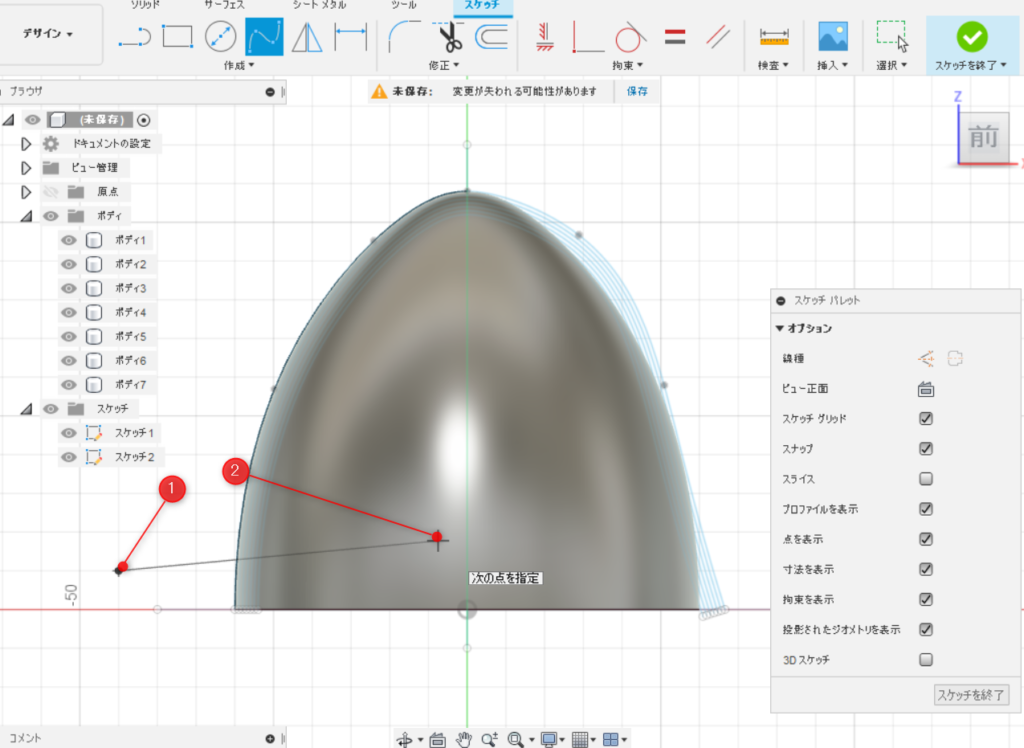
そして右上の方でクリック(③)
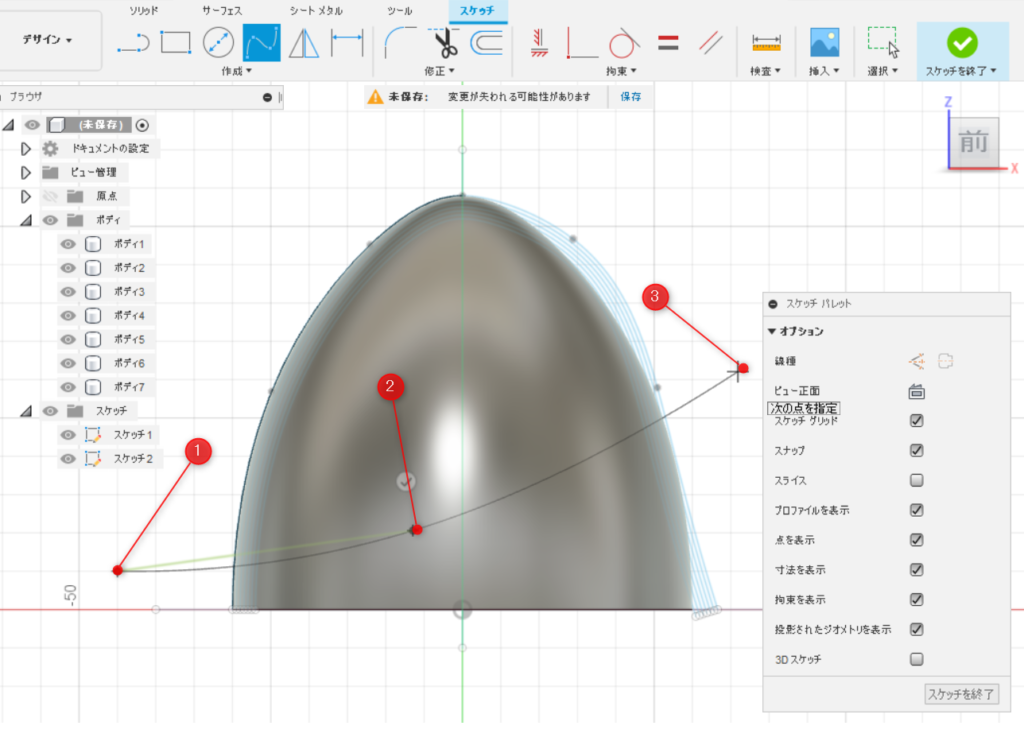
これでこの線はOKです。(まだスケッチを終了ボタンは押さないでね)
同じ要領で、下図のように合計6本の斜めの線を書いていきます。ちょっとずつ高い位置に書いていくのがミソです。書き終わったらスケッチを終了してください。
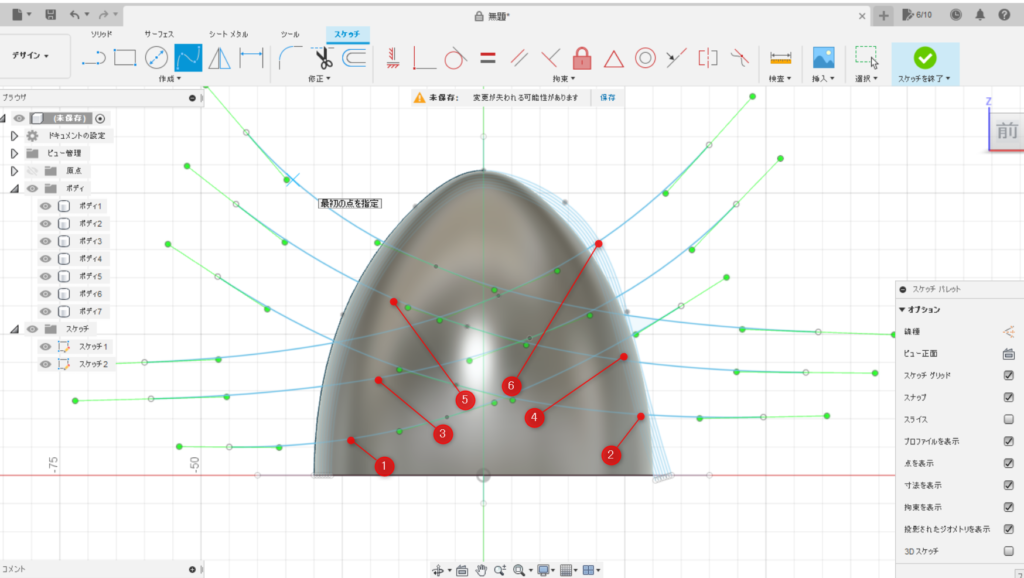
薄皮をカットしていきます
分割ツールを選択し(①)、分割するボディの「選択」をクリック(②)、タケノコをクリック(③)、分割ツールをクリック(④)、一番下の斜めの線をクリック(⑤)。そして「OK」を押します。
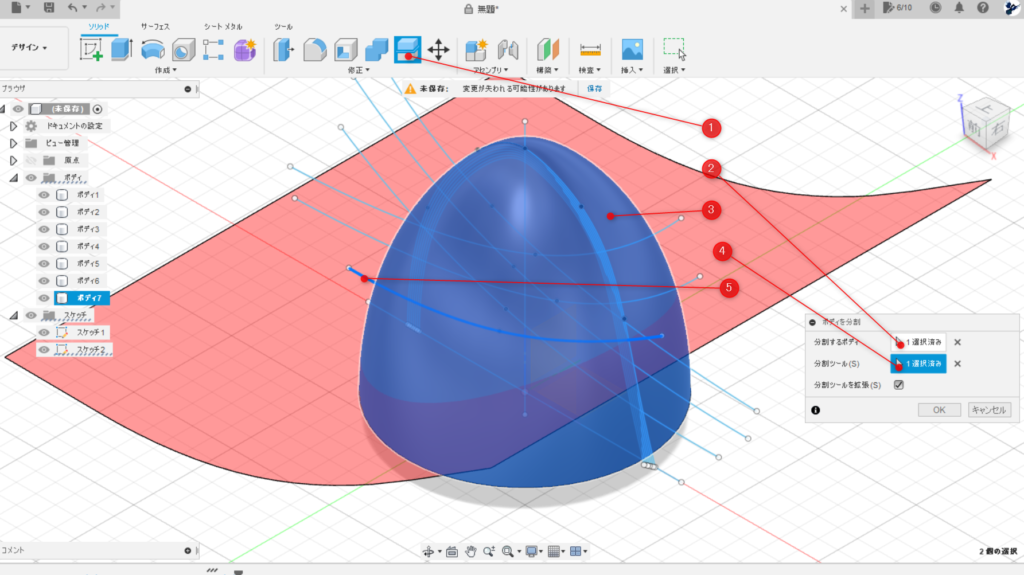
分割された薄皮のうち、上の方を除去します。
まず上の部品をクリックする(①)と、左のブラウザ欄のボディ7かボディ8が光ると思います。その光った方が、上の部品です。
下図ではボディ8が光りましたので、ブラウザのボディ8を右クリックします(②)。
そして出てきたメニューの中から「除去」を選びます(③)
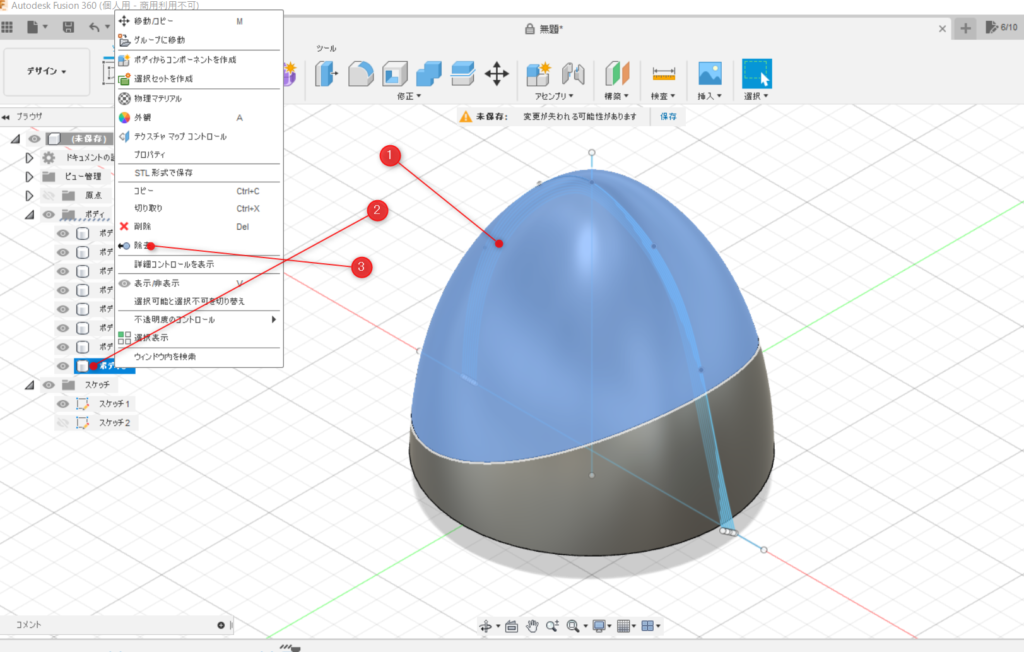
これを、どんどん繰り返して、薄皮を剥いでいきます。
なお、スケッチが非表示になった場合は、スケッチの目マークをクリックして、表示状態にしてください。
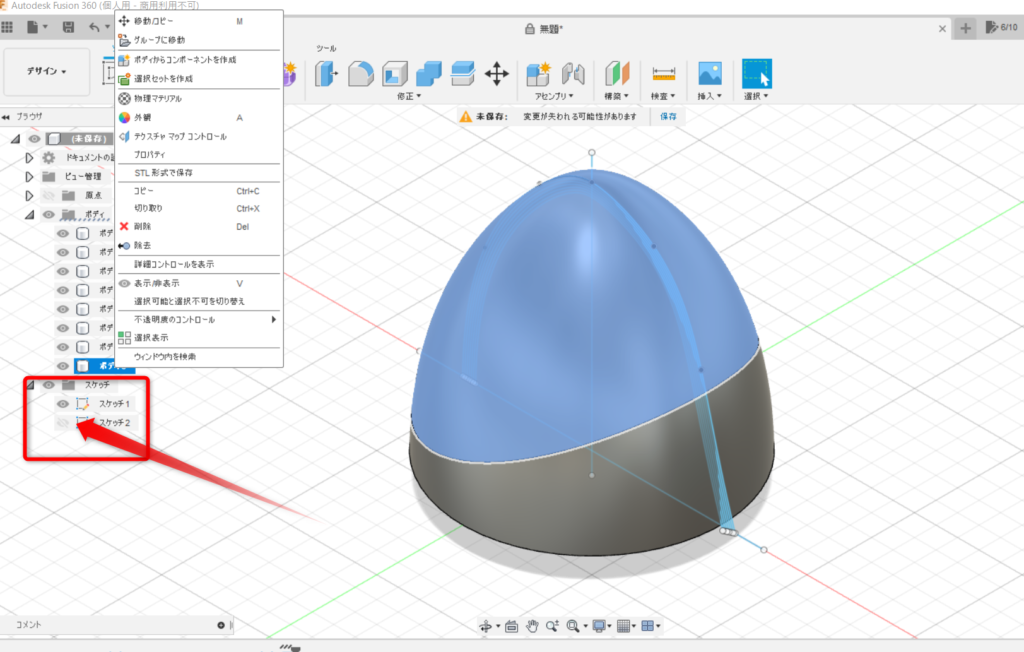
薄皮を剥ぎ終わったら、タケノコの芯の部分と薄皮を合体させます。
まずは、全体を覆うようにドラッグして選択状態にしてください。

そして結合ツールをクリックしてください。
ダイヤログが出てくるので、そのままOKボタンをクリック!!
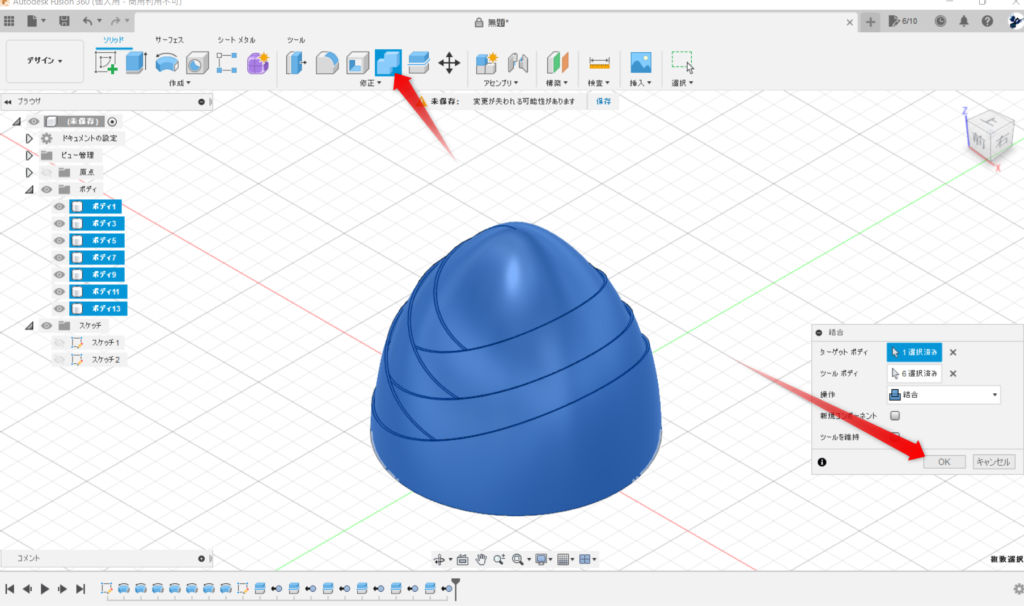
ボディが結合されて1つになりました。薄皮と芯の部分が合体完了です!!

ビスケットの部分を作る
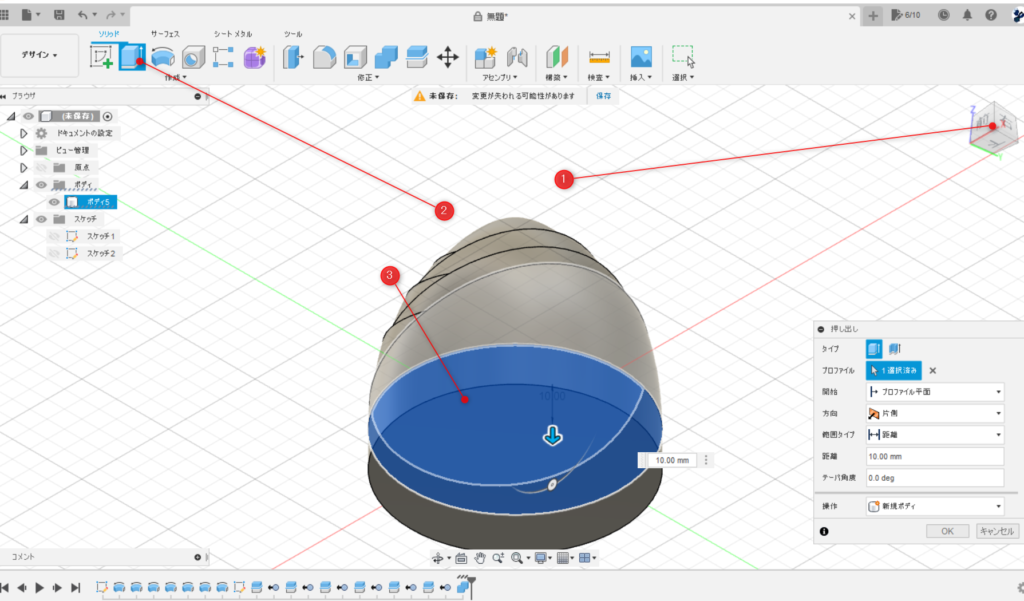
ビューキューブを使って、底面が見えるように回転させます(①)、そして押し出しツールを選択(②)、底面をした方向に押し出します(③)、長さはチョコ部分とのバランスを見ていい感じな長さにします(④)、そして「結合」ではなく「新規ボディ」に変更します。ここまで出来たらOKを押して押し出しを完了させます。
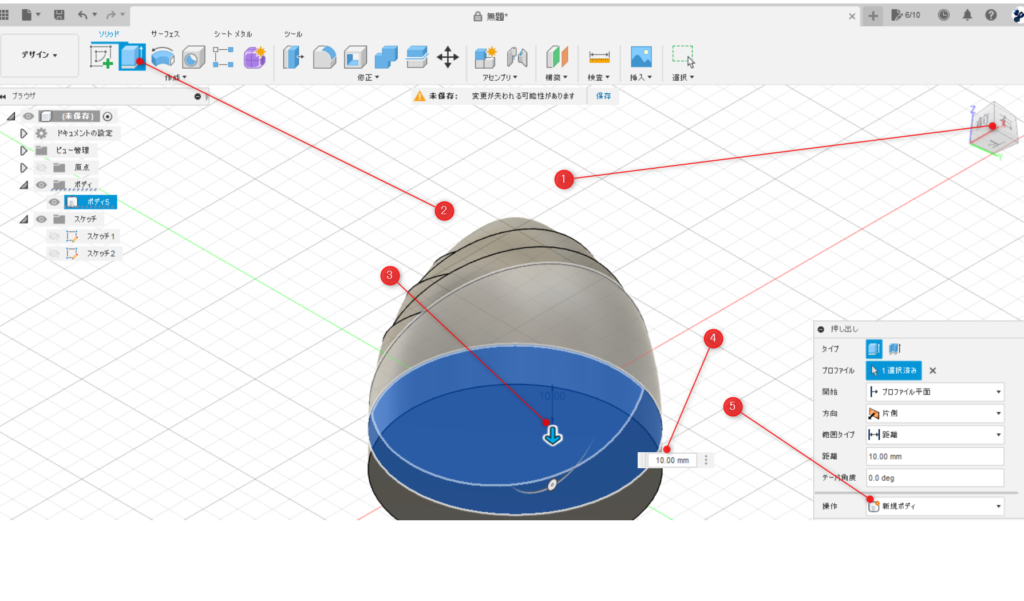
ここまででタケノコの3Dモデルは完成!!!

色を付ける
色を付けてデコりたいと思います
修正から「物理マテリアル」をクリック
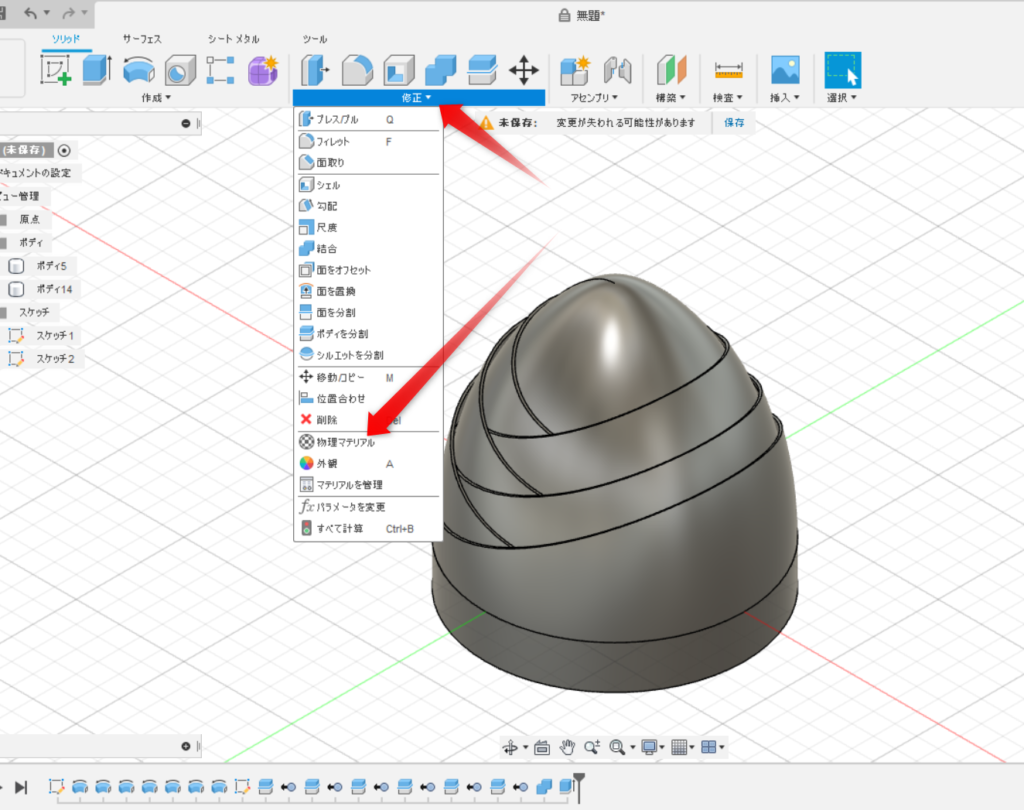
こんなダイヤログが出てきます。
「ライブラリ」、と書いてある部分を下の方をスライドし、「プラスチック」を探します。
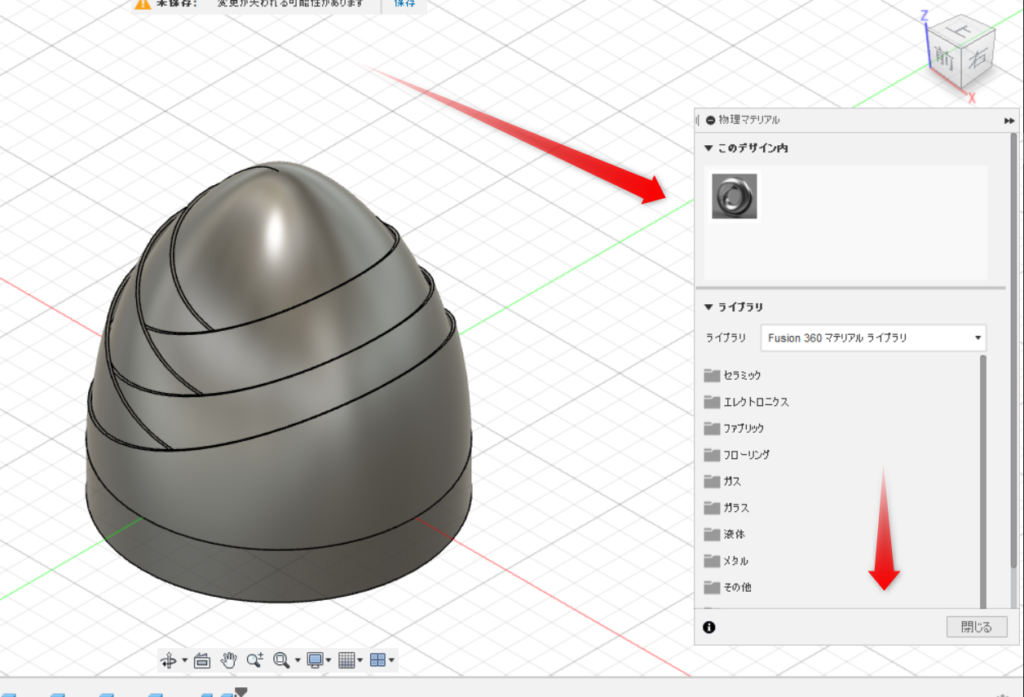
↓ありました。これをクリックして中を展開してください。
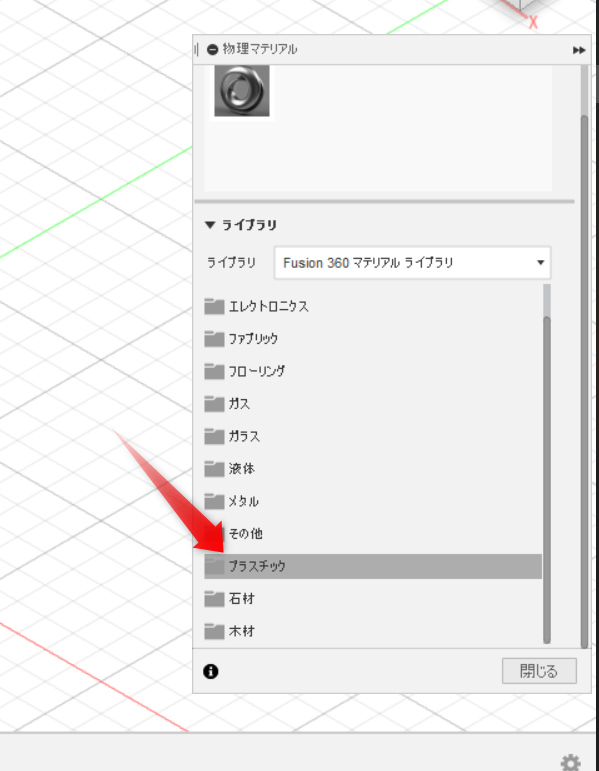
下の方に行くと、黒と肌色のものが出てきます。この色を使いたいと思います。
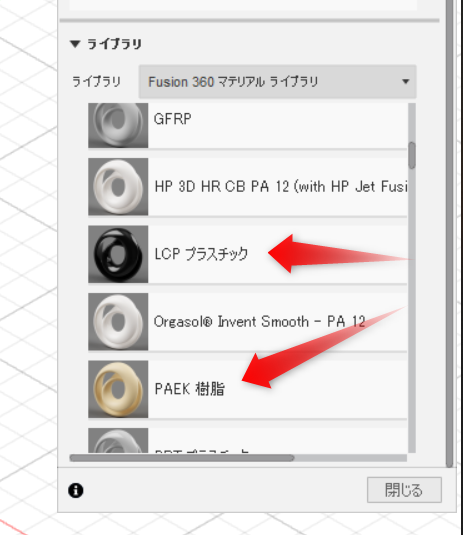
肌色のクルクルの絵をクッキーの部分にドラッグアンドドロップしてください(↓この図参照)
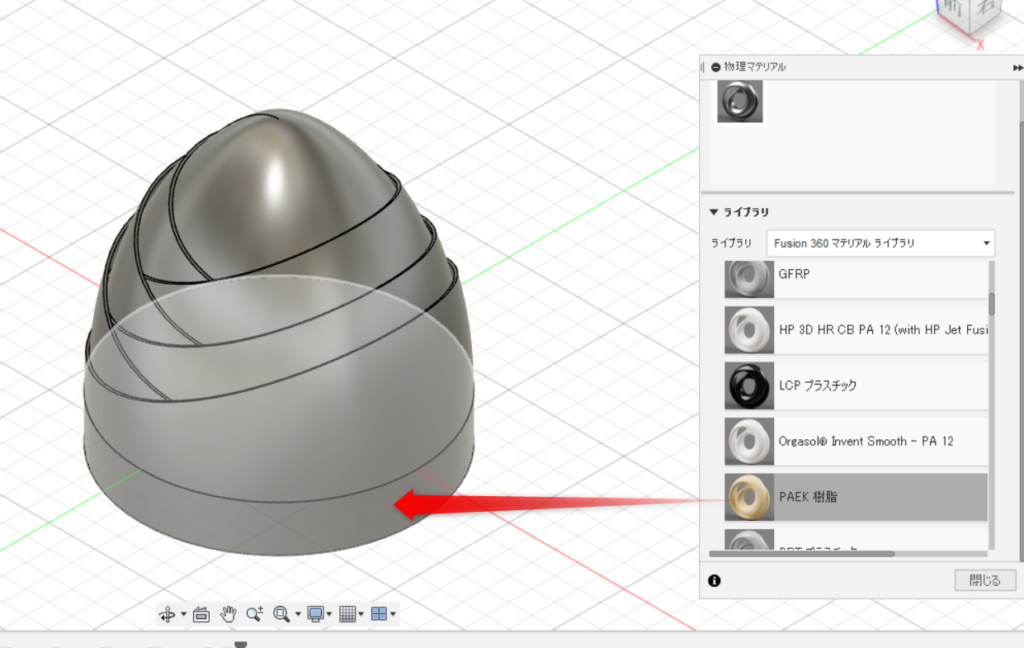
色がぬれました
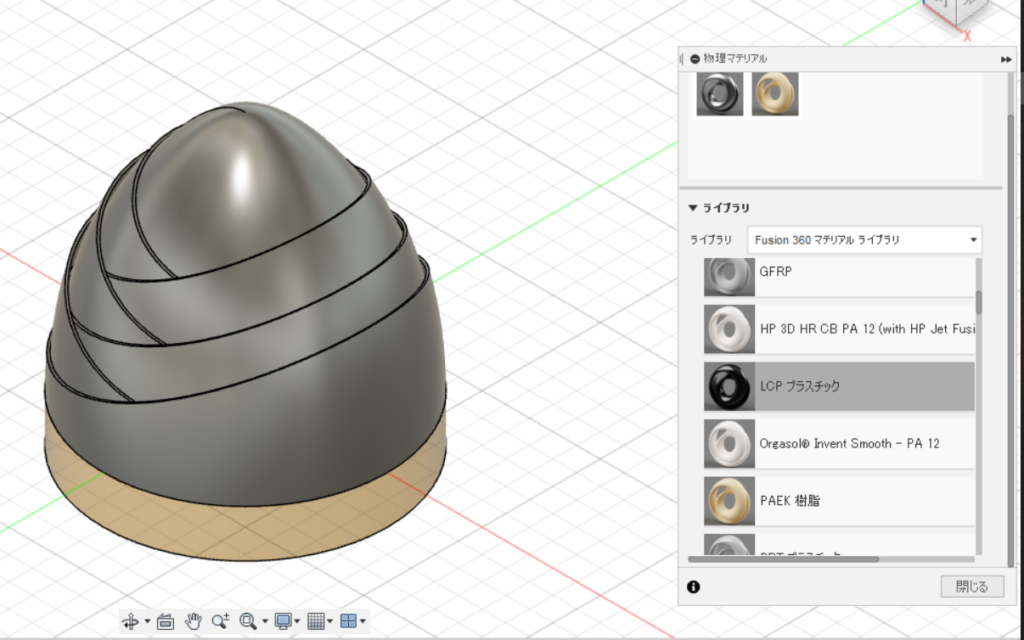
黒も同じ操作をしましょう。黒いやつをドラッグアンドドロップ
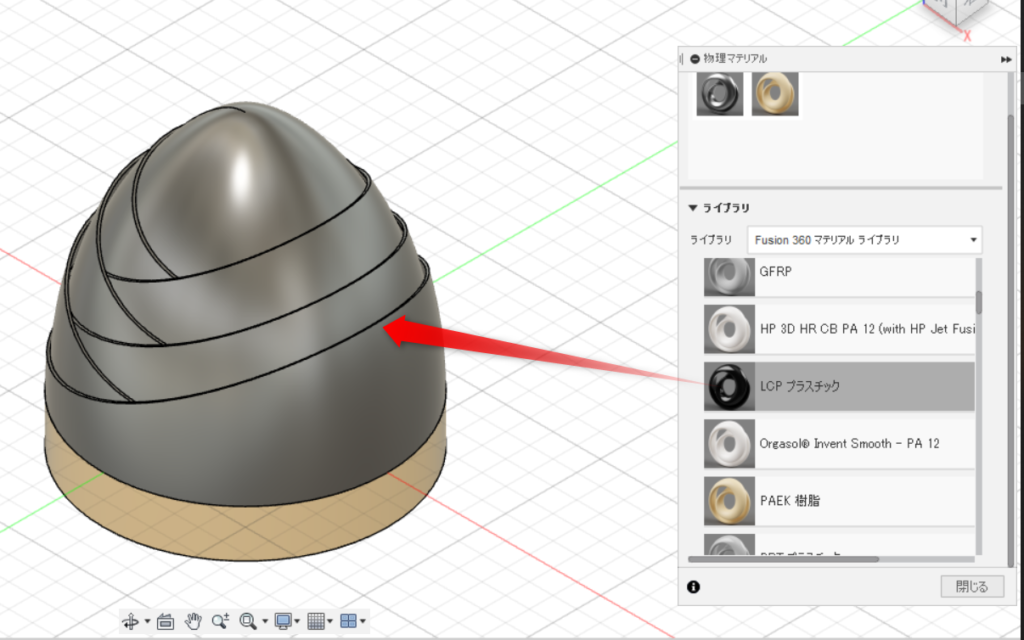
色塗り完了!!
色塗りはボディ毎で塗られるので、チョコの部品からクッキーの部品を押し出しで作って貰う時に「新規ボディ」を選択して貰いました。
ちょっと色が薄いな、、、
クッキーの部分の色が薄いような気がします。そのため、色を微調整します。
上の方に出てきた肌色のヤツをダブルクリックします。そして表示されるダイヤログの「詳細」をクリックします。
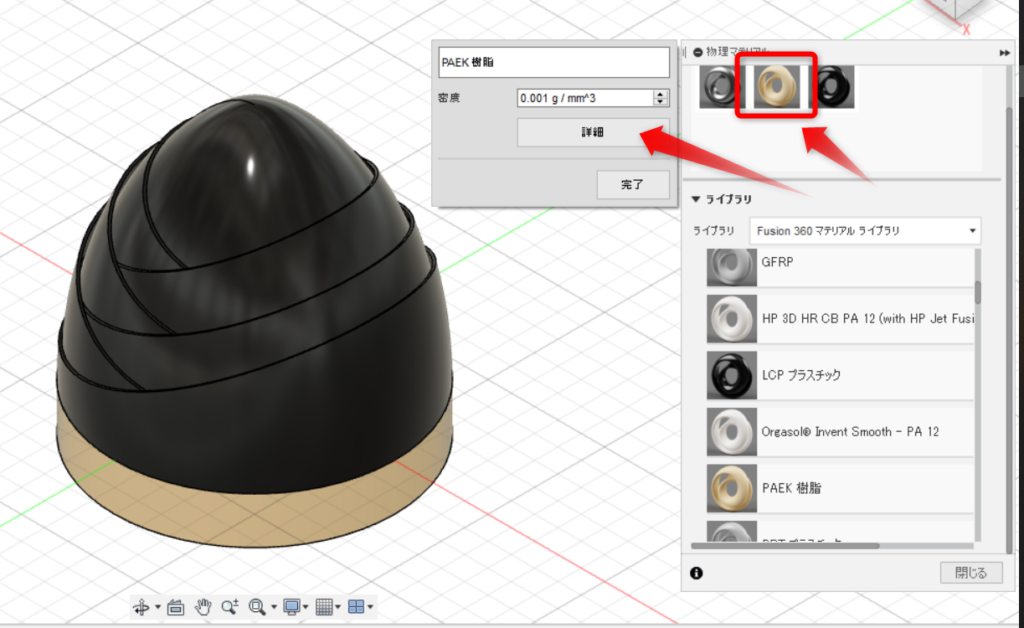
こんなでかいダイヤログが出てくるので、「外観」タブをクリック
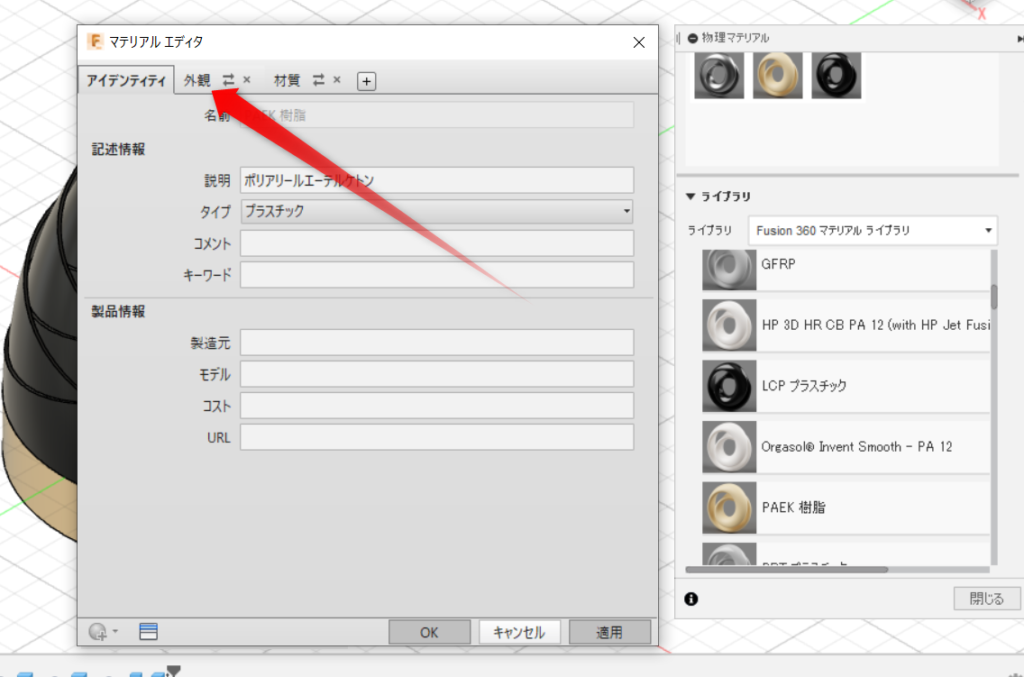
この辺りをクリック
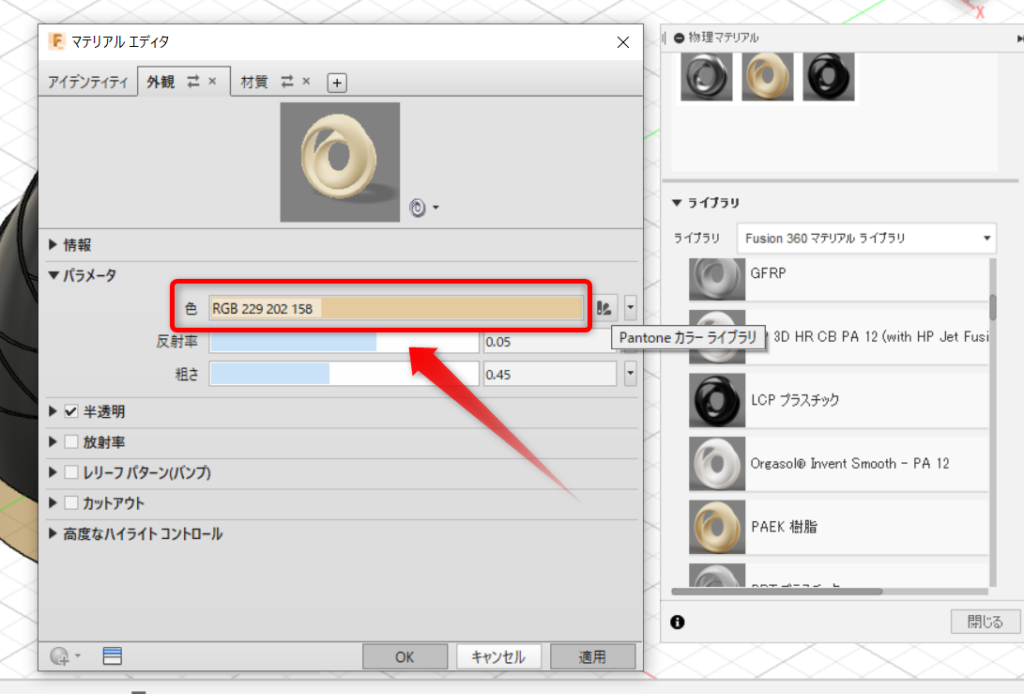
いい感じに茶色になるよう、調整します
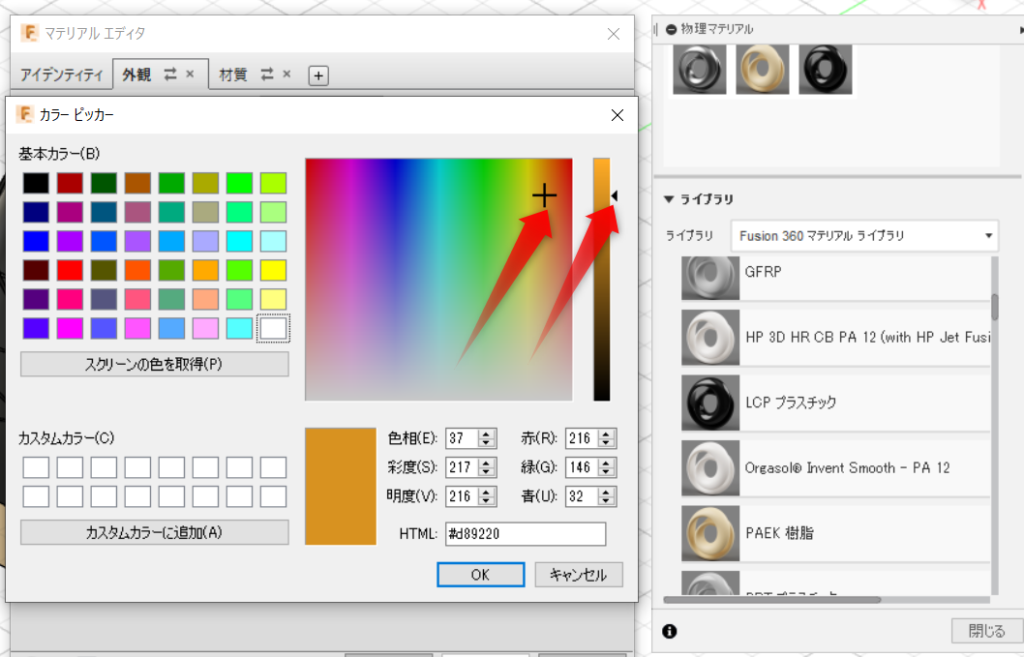
良い色になったら、元の画面に戻るまでOKや適用を押します。
これで完成!!!
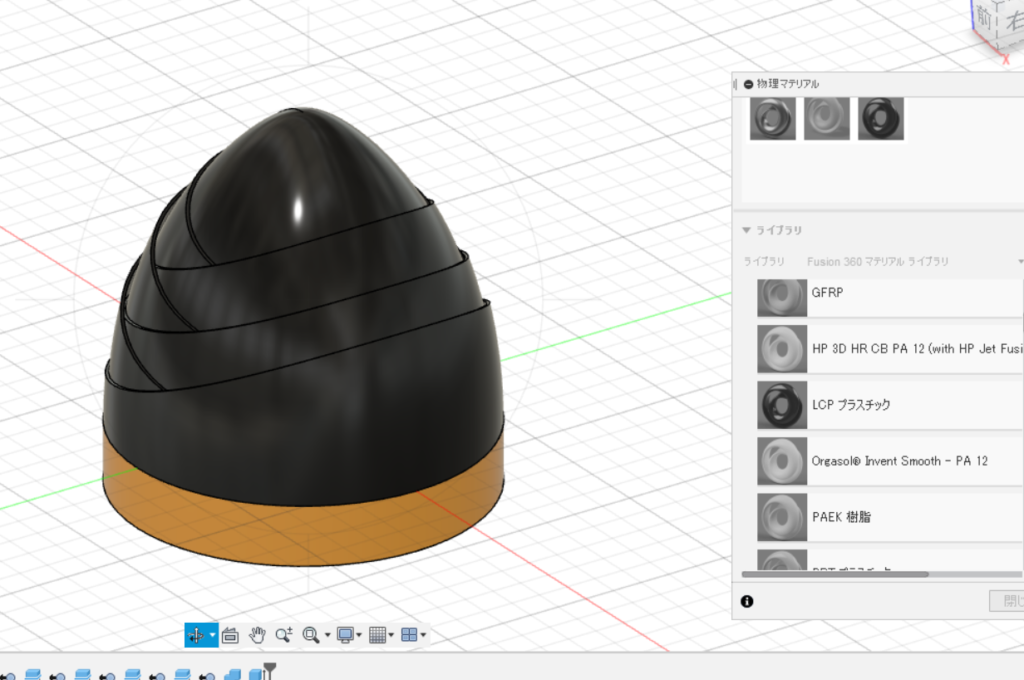
以上!!
タケノコ、ヨシ!!
この記事はノンプロ研の5月におこなう「ファミプロ」で使う予定です~
子供たちにはちょっと操作が複雑すぎるかな~と思ってます。大人たちは興味あれば挑戦してみてください。
ではまた来週~
🦅バサバサ~
謝辞
このタケノコの作り方は、Youtubeでメイカーズラブ様が解説されているたけのこの里の作り方をアレンジしたものです。
メイカーズラブ様ありがとうございます。
興味ある方は、メイカーズラブ様はきのこの山の作り方なども解説されているので、是非見てください。
 くのへスタジオ
くのへスタジオ